Jak edytować i wypełniać pliki PDF w Dokumentach Google w systemach Windows i Mac
Różne / / April 14, 2023
Chociaż Google ma pod swoją marką szereg produktów, uważamy, że jego pakiet biurowy Dokumentów, Arkuszy i Prezentacji Google jest niedoceniany. Jest to świetna bezpłatna alternatywa dla bardzo drogich pakietów Office firmy Microsoft, a także przewyższa bezpłatną ofertę Office 365 firmy Microsoft online. Brać Dokumenty Google na przykład – za każdym razem, gdy z niej korzystamy, znajdujemy nową funkcję. Niedawno znaleźliśmy funkcję, która pozwala nam edytować plik PDF w Dokumentach Google.
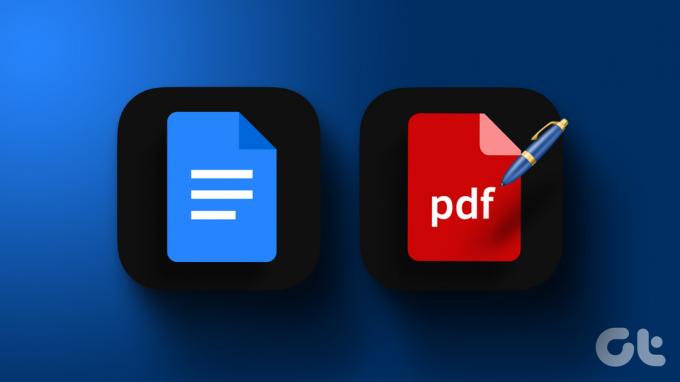
Ponadto, Adobe Acrobat PDF edytor również nie jest darmowy. Tak więc używanie Dokumentów Google do edycji dokumentu PDF wydaje się świetnym hackiem. W tym artykule przedstawimy szczegółowe instrukcje wstawiania i edytowania pliku PDF w Dokumentach Google.
Istnieją trzy główne kroki edytowania pliku PDF w Dokumentach Google:
- Prześlij plik PDF.
- Edytuj przesłany plik PDF.
- Na koniec udostępnij i wyeksportuj zmodyfikowany plik PDF.
Zacznijmy od przesłania pliku PDF do Dokumentów Google.
Notatka: Niestety otwarcie dokumentu PDF w Dokumentach Google nie jest możliwe w aplikacjach na iPhone'a i Androida. Możesz to zrobić tylko w przeglądarce internetowej na urządzeniu z systemem Windows lub Mac.
1. Prześlij plik PDF do Dokumentów Google
Po pierwsze, musimy przesłać plik PDF do Dokumentów Google, aby go edytować i modyfikować. Jednak bezpośrednie przesłanie pliku PDF do Dokumentów Google nie jest możliwe. Ale zrobienie tego też nie jest trudne. Dlatego musimy skorzystać z pomocy Dysku Google, aby to zrobić. Oto, jak możesz to zrobić w przeglądarkach internetowych w systemach Windows i Mac.
Prześlij plik PDF do Dokumentów Google w przeglądarce internetowej
Krok 1: Otwórz i zaloguj się na Dysku Google na swoim komputerze.
Krok 2: Teraz kliknij Nowy.

Krok 3: Kliknij Prześlij plik, aby przesłać dokument. Będziesz teraz musiał przejrzeć dokument na swoim komputerze i wybrać go.
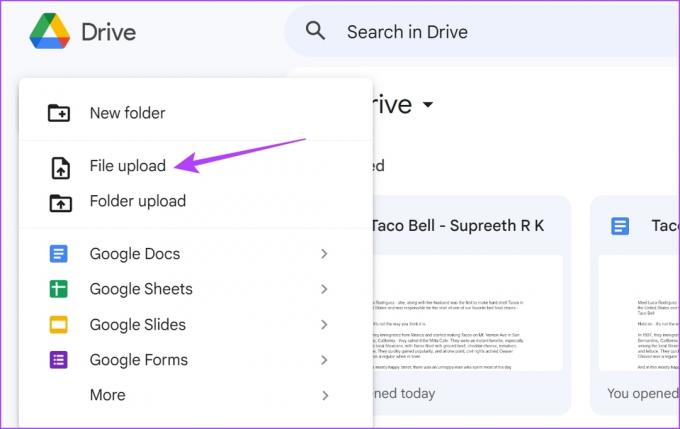
Krok 4: Po przesłaniu dokumentu kliknij go prawym przyciskiem myszy.
Krok 5: Wybierz Otwórz za pomocą > Dokumenty Google.

Proszę bardzo – plik PDF został teraz otwarty w Dokumentach Google. Przyjrzyjmy się, jak edytować i modyfikować otwarty dokument w Dokumentach Google.
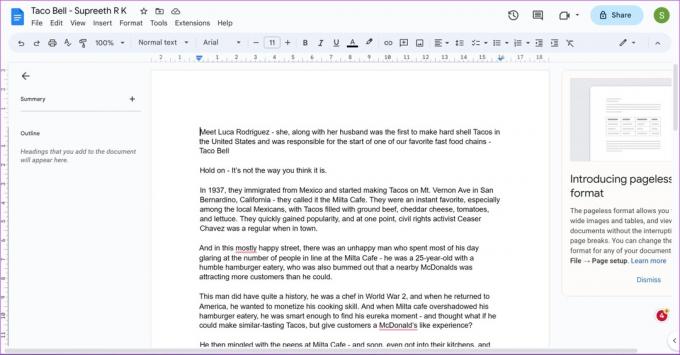
2. Edytuj plik PDF w Dokumentach Google
Oto wszystko, co możesz zrobić, otwierając plik PDF w Dokumentach Google.
- Dodaj lub edytuj tekst.
- Zmień rozmiar i rozmieść obrazy.
- Dodaj nowe obrazy, wykresy, tabele i obiekty.
….i użyj wszelkich możliwych narzędzi dostępnych w Dokumentach Google.
Jednak nie wszystkie dokumenty PDF otworzą się idealnie w Dokumentach Google. Istnieje prawdopodobieństwo, że kilka znaków nie zostanie rozpoznanych lub może brakować lub zniekształcić kilka obrazów lub obiektów. Możesz więc utracić formatowanie oryginalnego pliku PDF.
Po edycji pliku PDF w Dokumentach Google możesz udostępnić i wyeksportować plik PDF z Dokumentów Google w następujący sposób.
Wskazówka: Sprawdź te proste sposoby wstaw strzałki w Dokumentach Google.
3. Wyeksportuj edytowany plik PDF do Dokumentów Google
Oto, w jaki sposób możesz pobrać zredagowany dokument z Dokumentów Google jako plik PDF w systemie Windows i Mac. Możesz ponownie pobrać dokument jako plik PDF lub pobrać go jako plik HTML, plik .docx, plik EPUB, plik ODF i inne formaty, w których Dokumenty Google obsługują eksportowanie pliku.
Krok 1: Kliknij opcję Plik na pasku narzędzi w dokumencie.
Krok 2: Kliknij Pobierz.
Krok 3: Możesz teraz dokonać wyboru między różnymi formatami dokumentów.

Wyeksportowany dokument zostanie teraz pobrany na komputer. Co więcej, możesz także zapisać dowolny dokument Word w Dokumentach Google jako plik PDF w podobny sposób.
Mamy również szczegółowy przewodnik dot zapisywanie Dokumentów Google jako plików PDF jeśli chcesz wiedzieć więcej.
Proszę bardzo – to wszystko, co musisz wiedzieć o edytowaniu dokumentu PDF w Dokumentach Google. Jeśli jednak masz dodatkowe pytania, zajrzyj do sekcji FAQ poniżej.
Często zadawane pytania dotyczące edytowania pliku PDF w Dokumentach Google
Nie. Nie ma możliwości użycia opcji Otwórz za pomocą Dysku Google do otwarcia dokumentu PDF w Dokumentach Google na iPhonie i Androidzie.
Niestety, Dokumenty Google nie mają wbudowanej funkcji dodawania podpisów cyfrowych do dokumentu PDF.
Link do dokumentu PDF można wstawić tylko w Dokumentach Google.
Szybko modyfikuj plik PDF
Mamy nadzieję, że ten artykuł pomógł Ci edytować i modyfikować pliki PDF w Dokumentach Google. Mamy jednak nadzieję, że Google wyda dedykowaną przeglądarkę plików PDF i narzędzie do edycji. Przeglądarka plików PDF na Dysku Google jest dość prosta i niewiele można zrobić. Do tego czasu możesz zapisać ten artykuł i używać go, gdy chcesz zmodyfikować plik PDF w Dokumentach Google.
Ostatnia aktualizacja: 12 kwietnia 2023 r
Powyższy artykuł może zawierać linki partnerskie, które pomagają wspierać Guiding Tech. Nie wpływa to jednak na naszą rzetelność redakcyjną. Treść pozostaje bezstronna i autentyczna.
CZY WIEDZIAŁEŚ
Notion, aplikacja produktywna, została założona w 2013 roku.
Scenariusz
Supreeth Koundinya
Supreeth jest zagorzałym fanatykiem technologii i bawi się nią od dziecka. Obecnie robi to, co kocha najbardziej – pisze o technologii w Guiding Tech. Jest byłym inżynierem mechanikiem i od dwóch lat pracuje w branży pojazdów elektrycznych.



